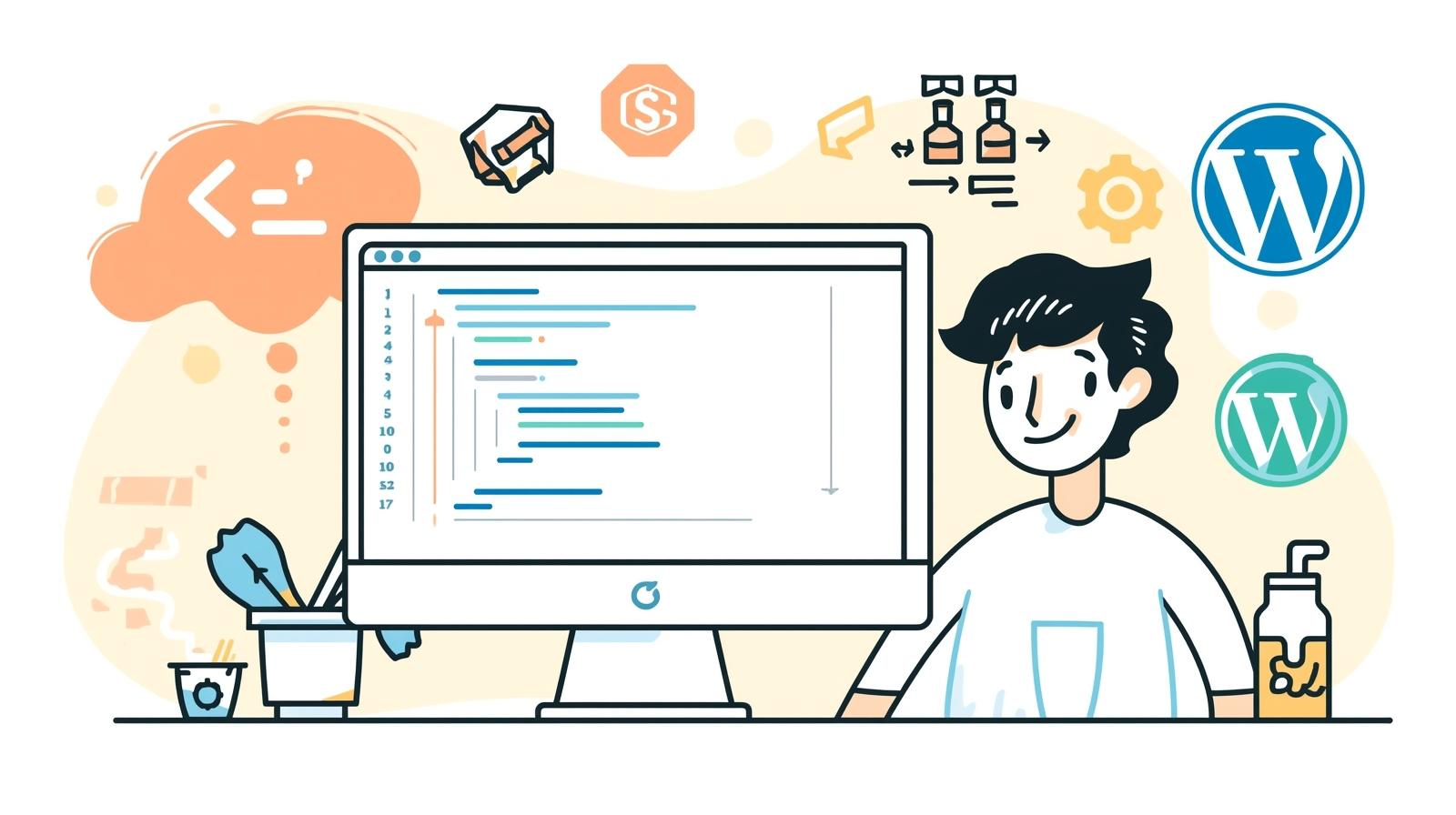
Comment créer votre premier plugin WordPress étape par étape (guide débutant)
WordPress est aujourd’hui le CMS le plus utilisé au monde. Sa flexibilité repose en grande partie sur les plugins, ces extensions qui ajoutent de nouvelles fonctionnalités à un site. Mais saviez-vous que vous pouvez créer votre propre plugin WordPress sans être un expert en programmation ?
Dans ce guide débutant, les experts de TechNova Web vous expliquent étape par étape comment développer un plugin simple.
Pourquoi créer un plugin WordPress ?
Personnaliser votre site
Un plugin vous permet d’ajouter une fonctionnalité unique que vous ne trouvez pas dans les extensions existantes.
Apprendre à mieux comprendre WordPress
Développer un plugin vous plonge dans l’architecture et le fonctionnement interne du CMS.
Attribuer à la communauté
Vous pouvez publier votre plugin sur le répertoire officiel de WordPress et aider des milliers d’utilisateurs.
Optimiser vos performances
Plutôt que d’installer plusieurs plugins lourds, créer le vôtre vous permet d’avoir une solution légère et sur mesure.
Étape 1 – Préparer l’environnement de développement
Avant de créer un plugin WordPress, vous devez :
- Installer WordPress en local (avec Local, MAMP ou WAMP).
- Avoir un éditeur de code comme VS Code ou Sublime Text.
- Connaître les bases du PHP, du HTML/CSS et un peu de JavaScript.
Chez TechNova Web, nous configurons toujours un environnement de développement sécurisé pour éviter les erreurs directement sur un site en production.
Étape 2 – Créer le dossier et le fichier principal
Les plugins WordPress se trouvent dans le dossier :
/wp-content/plugins/
Créez un nouveau dossier, par exemple :
/wp-content/plugins/mon-premier-plugin
À l’intérieur, ajoutez un fichier PHP, par exemple :
mon-premier-plugin.php
C’est le fichier principal qui définira votre plugin.
Étape 3 – Ajouter l’en-tête du plugin
Dans le fichier PHP, commencez par ajouter un en-tête obligatoire pour que WordPress reconnaisse le plugin :
<?php /* Plugin Name: Mon Premier Plugin Plugin URI: https://technovaweb.com Description: Un plugin simple créé pour apprendre WordPress. Version: 1.0 Author: Votre Nom Author URI: https://technovaweb.com License: GPL2 */
Dès que vous sauvegardez ce fichier, vous verrez apparaître votre plugin dans le tableau de bord WordPress !
Étape 4 – Ajouter une première fonctionnalité
Pour tester, ajoutons une fonction qui affiche un message en bas de vos articles.
function technova_message_footer() {
echo '<p style="text-align:center;">Merci de votre visite sur mon site WordPress !</p>';
}
add_action('wp_footer', 'technova_message_footer');
Ce simple code utilise le hook wp_footer pour injecter du contenu en bas de page.
Étape 5 – Organiser votre plugin
Même pour un plugin simple, il est important d’adopter une structure propre :
- Un dossier /includes pour les fonctions.
- Un dossier /assets pour les fichiers CSS/JS.
- Un fichier principal clair et bien commenté.
Chez TechNova Web, nous appliquons toujours des standards de développement afin de garantir performance, sécurité et évolutivité.
Étape 6 – Optimiser pour la sécurité et les performances
Un plugin mal codé peut ralentir ou même mettre en danger votre site. Quelques bonnes pratiques :
- Échapper les données avec esc_html(), sanitize_text_field()…
- Vérifier les permissions avec current_user_can().
- Charger les scripts uniquement quand nécessaire avec wp_enqueue_scripts().
Nos développeurs WordPress chez TechNova Web testent chaque plugin avant mise en ligne pour garantir un code propre et sécurisé.
Étape 7 – Rendre votre plugin SEO-friendly
Un plugin peut aussi contribuer au SEO s’il génère du contenu :
- Ajouter des balises structurées si nécessaire.
- Permettre une bonne indexation des pages créées par le plugin.
- Éviter le contenu dupliqué.
Un plugin bien pensé peut améliorer le référencement naturel de votre site WordPress.
Étape 8 – Tester et déployer votre plugin
Avant de mettre votre plugin en ligne :
- Testez-le en local et en préproduction.
- Vérifiez la compatibilité avec différents thèmes et versions de WordPress.
- Activez-le sur votre site et surveillez les éventuelles erreurs.
Chez TechNova Web, nous proposons un accompagnement complet : du développement à la mise en ligne, avec des tests rigoureux pour assurer la stabilité du plugin.
Conclusion
Créer un plugin WordPress n’est pas réservé aux experts. Avec les bonnes étapes – préparation, structure, sécurité et optimisation SEO – vous pouvez développer une extension sur mesure pour votre site.
L’agence TechNova Web met à votre disposition son expertise en développement WordPress pour concevoir des plugins performants, sécurisés et parfaitement adaptés à vos besoins.
FAQ pour comment créer un plugin WordPress ?
#1 Qu’est-ce qu’un plugin WordPress ?
Un plugin WordPress est une extension qui permet d’ajouter ou de modifier des fonctionnalités sur un site WordPress, sans modifier le cœur du CMS.
#2 Pourquoi créer son propre plugin WordPress ?
Créer un plugin WordPress permet d’ajouter une fonctionnalité unique, d’alléger son site en évitant des extensions lourdes et de mieux contrôler son code.
#3 Faut-il savoir coder pour créer un plugin WordPress ?
Oui, il est préférable de connaître les bases du PHP, du HTML/CSS et du JavaScript. Toutefois, même un débutant peut créer un plugin simple en suivant un guide pas à pas.
#4 Où se trouvent les plugins WordPress dans l’arborescence du site ?
Les plugins sont situés dans le dossier /wp-content/plugins/ de votre installation WordPress. Chaque plugin dispose de son propre dossier.
#5 Comment WordPress reconnaît-il un plugin ?
WordPress identifie un plugin grâce à un fichier principal PHP contenant un en-tête avec des informations comme le nom, la description, l’auteur et la version.
#6 Comment sécuriser un plugin WordPress ?
Pour sécuriser un plugin, il faut valider et échapper les données, vérifier les permissions des utilisateurs et charger les scripts uniquement quand nécessaire.
#7 Peut-on publier son plugin sur le répertoire officiel WordPress ?
Oui. Une fois que votre plugin est stable, documenté et respecte les standards de codage, vous pouvez le proposer sur le répertoire officiel WordPress.org.
#8 Combien de temps faut-il pour créer un plugin WordPress ?
Tout dépend de la complexité. Un plugin simple peut être créé en quelques heures, tandis qu’un plugin avancé peut nécessiter plusieurs semaines de développement.
#9 Un plugin peut-il améliorer le SEO d’un site WordPress ?
Oui, si le plugin génère du contenu structuré, facilite l’indexation des pages ou optimise les performances techniques du site.

